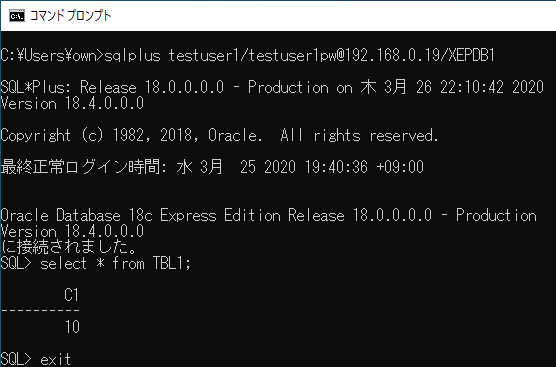Oracleの勉強用としてWindows10にインストールして使う場合はほとんどDHCPの環境になると思います。
DHCPでも割り当てられるIPがかわることはあまりないかもしれませんが変われば動かなくなるのでとりあえず動作する手順をまとめておきます。
※Oracleを運用環境で利用する手順ではありませんし正しい手順でないことを理解頂き自己責任で参考にしてください。
IPアドレスが記載されている以下のファイルをホスト名に変更します。
・listener.ora
・tnsnames.ora
インストール時のIPアドレスとホスト名です。
インストール後にIPアドレスを「192.168.0.11」から「192.168.0.19」に変えてsqlplusで接続できるか確認します。
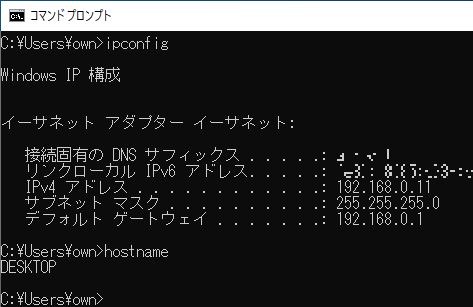
インストール後の「listener.ora」の状態です。
※ファイルの場所は1行目に記載されています。
# listener.ora Network Configuration File: C:\app\own\product\18.0.0\dbhomeXE\NETWORK\ADMIN\listener.ora
# Generated by Oracle configuration tools.
DEFAULT_SERVICE_LISTENER = XE
SID_LIST_LISTENER =
(SID_LIST =
(SID_DESC =
(SID_NAME = CLRExtProc)
(ORACLE_HOME = C:\app\own\product\18.0.0\dbhomeXE)
(PROGRAM = extproc)
(ENVS = "EXTPROC_DLLS=ONLY:C:\app\own\product\18.0.0\dbhomeXE\bin\oraclr18.dll")
)
)
LISTENER =
(DESCRIPTION_LIST =
(DESCRIPTION =
(ADDRESS = (PROTOCOL = TCP)(HOST = 192.168.0.11)(PORT = 1521))
(ADDRESS = (PROTOCOL = IPC)(KEY = EXTPROC1521))
)
)
インストール後の「tnsnames.ora」の状態です。
※ファイルの場所は1行目に記載されています。
# tnsnames.ora Network Configuration File: C:\app\own\product\18.0.0\dbhomeXE\NETWORK\ADMIN\tnsnames.ora
# Generated by Oracle configuration tools.
XE =
(DESCRIPTION =
(ADDRESS = (PROTOCOL = TCP)(HOST = 192.168.0.11)(PORT = 1521))
(CONNECT_DATA =
(SERVER = DEDICATED)
(SERVICE_NAME = XE)
)
)
LISTENER_XE =
(ADDRESS = (PROTOCOL = TCP)(HOST = 192.168.0.11)(PORT = 1521))
ORACLR_CONNECTION_DATA =
(DESCRIPTION =
(ADDRESS_LIST =
(ADDRESS = (PROTOCOL = IPC)(KEY = EXTPROC1521))
)
(CONNECT_DATA =
(SID = CLRExtProc)
(PRESENTATION = RO)
)
)
「listener.ora」と「tnsnames.ora」ファイルのIPアドレス記載箇所をホスト名に修正して保存します。
DBまたはOSを再起動します。
変更後のIPアドレスでも接続できるのでIPが変更されても接続できる状態と確認できます。